カテゴリ: iPhoneデータ復元
Part1.ライブフォトについて
今は写真の撮り方として注目されている物にiPhone6sやiPhone SEのライブフォト(Live Photo)というシステムがあるのですが、ライブフォト(Live Photo)はiPhone6sやiPhone SEが出てから搭載された新機能で、動く写真を撮れる機能になります。
Live Photosは文字通り「生きている写真」で、今までの静止画としての写真の概念を変えるものなんです。つまり、今までの静止画の写真ではなく、動的な写真を撮れるという今までになかったシステムになり、多くの方に注目されているシステムになります。

ライブフォトの使い方
iPhoneのライブフォトの使い方ですが、iPhoneのホーム画面で「カメラ」をタップします。画面下部をスワイプして「撮影モード」で「写真」を選択します。画面上部にある「Live Photos」アイコンをタップして「オン」にすることで、動画の常時撮影が開始されます。
非常に簡単なので、特別な操作は一切なく、いつもの写真アプリに特別な機能がついたと思って頂けますとイメージがつくと思います。
ライブフォトの特徴
ライブフォトでは、撮影開始ボタンを押した前後1.5秒間=合計3秒間の画像と音声が保存されます。 Live Photosを有効にして撮った写真は約3秒間の間の出来事を記憶して、まるで動画のように表現してくれます。
自分では動画を撮ったつもりはなくてもLive Photosを有効にして写真を撮ることで、iPhone自体が写真を撮る前と撮った後の3秒間を自動的に記録して動く写真として見せてくれるのです。
ライブフォトの注意点
1つ目に注意しなければならないのは、撮影ボタンを押した前後1.5秒が撮影されるので、撮りたいものに少しの間iPhoneを向けていなければならないことです。
2つ目はライブフォトのサイズ容量が大きいので、iPhoneの空き容量不足を防ぐために、ライブフォトのご利用を少し控えたほうがいいかもしれません。
ライブフォトの誤削除
さて、ここでライブフォトデータであたり前のように心配されているデータの誤削除があり、iPhone6sおよびiPhone SEのライブフォトで撮影した写真はiPhoneに保存するわけなので、間違えて削除してしまうとデータはなくなります。
Part2. dr.fone-iPhoneデータ復元 で削除したライブフォトを復元
そこで、iPhoneのライブフォトで撮影した写真データを復元するソフトであるdr.fone-iPhoneデータ復元を使用する事で、iTunesまたはiCloudバックアップから写真を復元する事ができます。
iPhoneのバックアップデータとして人気なのは、パソコンでバックアップを取得するiTunesとサーバーで保存するiCloudがあるのですが、もし間違えてiPhoneからデータを削除してしまった場合はdr.fone-iPhoneデータ復元で復元する事が可能です。
ステップ1.ライブフォト復元ソフトをインストール
ライブフォト復元ソフト dr.fone-iPhoneデータ復元 はまずパソコンにインストールするとアプリとして立ち上げる事ができるので、立ち上げた後はメインメニューから「データ復元」機能を選択します。

iOSデバイスをパソコンに接続してください。

ステップ2.iTunes からライブフォトの写真を復元
そして、表示された画面で、左側メニューから2番目の「iTunesバックアップファイルから復元」機能を選択します。

復元したいiTunesバックアップファイルを選択して、「スキャン開始」をクリックすると、iTunesバックアップファイルのデータスキャンが開始します。

同期をせずにiTunesバックアップファイルを検索してデータを抽出してその中から、自分の削除したデータを選択してコピー開始で復元する事が出来ます。

復元したいメッセージを選択して、右下の「パソコンに復元」にするか、「デバイスに復元」にするか必要に応じてどちらか選択してください。そして復元しはじめます。

ステップ3.iCloud からライブフォトの写真を復元
左側メニューから3番目の「iCloudバックアップファイルから復元」モードを選択します。iCloudのアカウントでログインしてください。
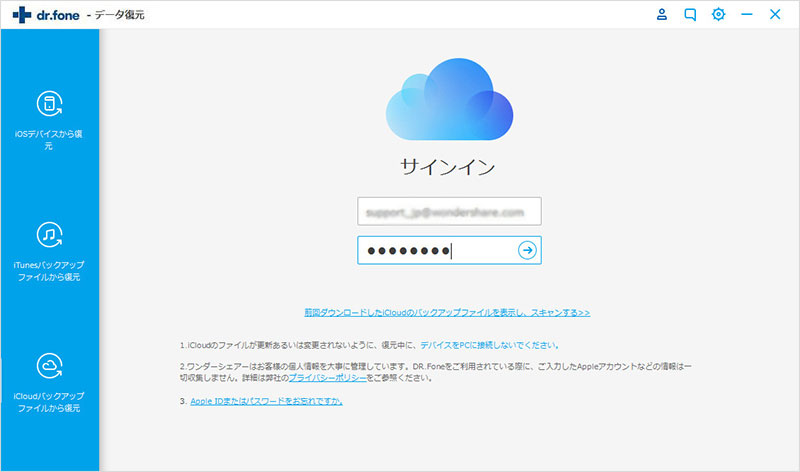
「iCloudバックアップから復元」はiCloudサービスに接続して、その中から失われたライブフォトの写真データを復元していくのですが、まず 復元したいバックアップファイルを選択して、右の「ダウンロード」ボタンをクリックします。ダウンロードが完了後、「スキャン」ボタンをクリックします。
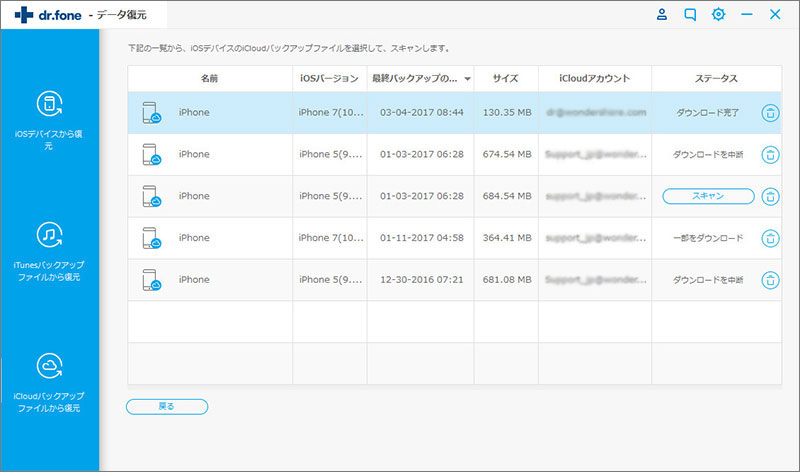
復元したいデータの種類を選択します。
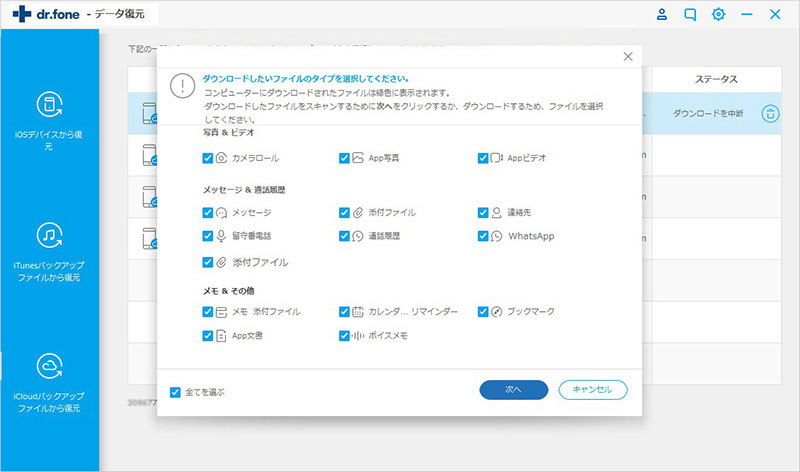
そしてその後にダウンロードをクリックしてサーバーからデータをダウンロードしながら失われたデータを復元していきます。
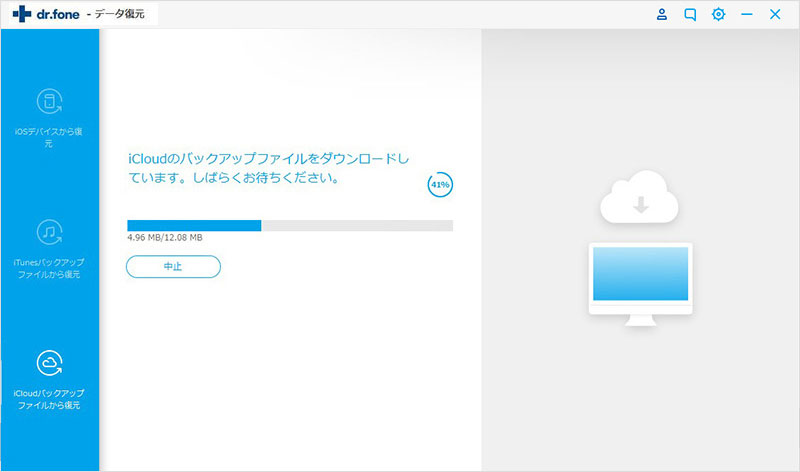
iCloudデータ復元ソフトがiCloudバックアップを分析し、データをカテゴリーに分類します。
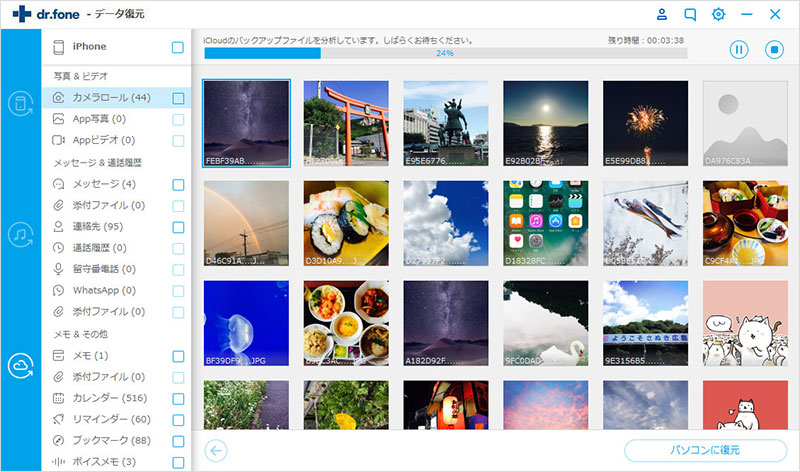
分析が完了した後、対応するデータやファイルを確認するには、左側のスライドバーでデータのタイプをクリックします。
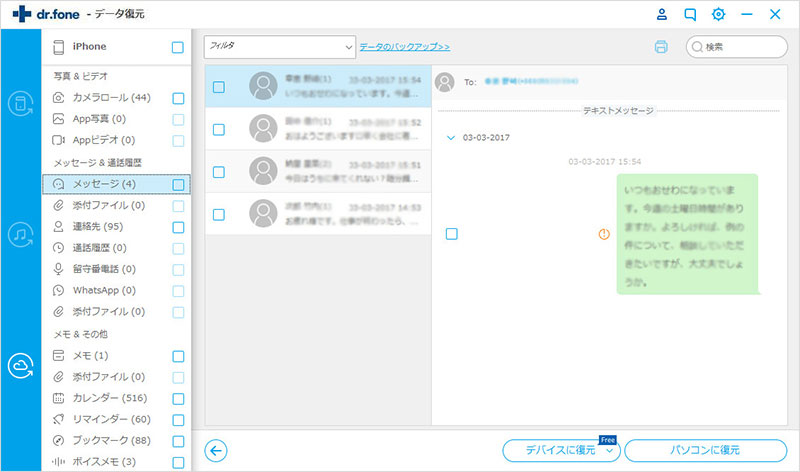
必要なデータをチェックし、iCloudからデータを復元するために、右下の二つの「復元」ボタンを選択してクリックします。
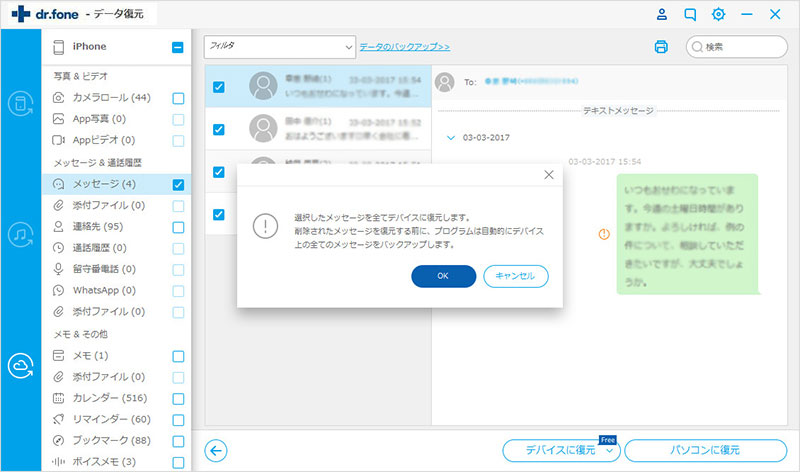
これで、削除したデータを復元することができます。
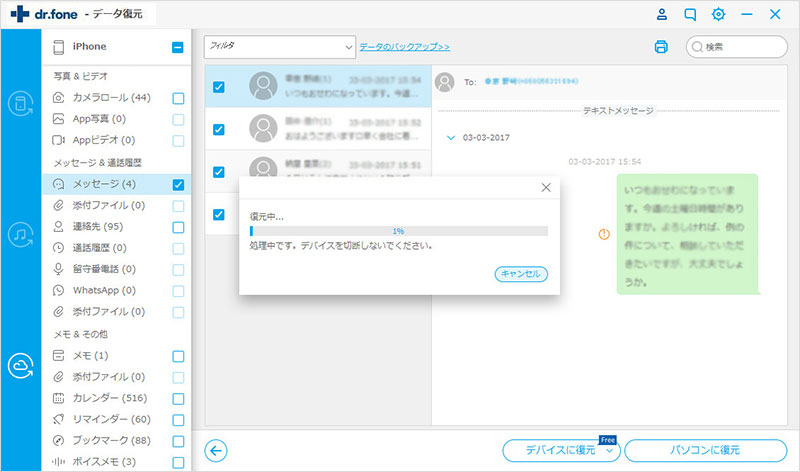
iPhone6s のライブフォト(Live Photos)はデータ誤削除の危険性もあるので、もしもの時にdr.fone-iPhoneデータ復元を利用して復元できるようにしておきましょう。

dr.fone-iPhoneデータ復元
iPhoneの削除したライブフォトを復元
- iPhone・iPad・iPod Touchの削除したデータを簡単に復元
- 安全・迅速・簡単でデータ復元!
- 業界で復元率が高いiPhoneデータ復元ソフト!
- iPhone・iPad・iPod Touchの紛失した写真・連絡先・メモ・メッセージなどを復元
- 最新のiPhone 11/Pro/Pro MaxやiOS 13に完全対応!




akira
編集